10 kul nasvetov in trikov za uporabo Samsung One UI 3.0

Najnovejši One UI 3.0 (temelji na Androidu 11) je zdaj na voljo v vodilnih napravah Galaxy S in Note ter vsebuje veliko novih funkcij in izboljšav.

Samsung je prehodil dolgo pot od zore TouchWiz. S številnimi spremembami in izboljšavami je sodoben vmesnik One UI podjetja prinesel odlično uporabniško izkušnjo ter veliko bolj raznolik in uporaben sistem funkcij. Najnovejši uporabniški vmesnik One UI 3.0 (temelji na Androidu 11) je zdaj na voljo v vodilnih napravah podjetja Galaxy S in Note ter vsebuje veliko novih funkcij in izboljšav.
Če je vaša naprava Samsung Galaxy prejela posodobitev One UI 3.0, si poglejmo nekaj zanimivih nasvetov in trikov, ki vam lahko zelo pomagajo med uporabo.
1. Dvakrat tapnite za zaklepanje in odklepanje zaslona
Napravo Samsung Galaxy, ki uporablja One UI 3.0, lahko zaklenete tako, da dvakrat tapnete prazno območje na začetnem zaslonu. Ta funkcija deluje samo s privzetim zaganjalnikom One UI. To je majhna, a priročna funkcija, ki odpravlja potrebo po pritisku gumba za vklop za zaklepanje ali odklepanje naprave.
To funkcijo lahko omogočite ali onemogočite v napravi Samsung Galaxy v Nastavitve > Napredne funkcije > Gibanja in poteze .
2. Pripnite elemente v meni za skupno rabo
One UI 3 ima funkcijo pripenjanja elementov v meni Skupna raba. Če torej vsebino pogosto delite z določeno aplikacijo ali storitvijo, jo lahko pripnete v meni Skupna raba, da poenostavite postopek in prihranite čas.
Če želite pripeti element, najprej odprete meni Skupna raba, tako da delite katero koli vsebino. Nato pritisnite in pridržite element, ki ga želite pripeti, in izberite možnost Pripni . Vsi pripeti elementi bodo prikazani v ločenem razdelku v meniju Skupna raba.

3. Napredne video kontrole
Če ste na telefon Samsung Galaxy povezali slušalke Bluetooth, jih lahko uporabljate kot zunanji mikrofon pri snemanju videoposnetkov. To bo zagotovilo veliko boljšo kakovost zvoka, kot če bi se zanašali le na vgrajeni mikrofon naprave.
Tudi v zvezi z videoposnetki: če poznate koncepte, povezane z ISO, hitrostjo zaklopa in zaslonko ... lahko v celoti izkoristite način Video Pro v aplikaciji kamere One UI 3. Ta način vam omogoča popoln nadzor nad vsemi pomembnimi vidiki kamere vaše naprave med snemanjem videa.
4. Vklopite zgodovino obvestil
Zgodovina obvestil je nova priročna funkcija, ki jo je Google dodal v Android 11. Zato One UI 3.0 podpira tudi to funkcijo. Kot že ime pove, vam zgodovina obvestil ponuja pregled nad vsemi obvestili, ki ste jih prejeli v svojo napravo, vključno s tistimi, ki ste jih opustili.
Ta funkcija je privzeto onemogočena. Če ga želite omogočiti, se pomaknite do Nastavitve > Obvestila > Napredne nastavitve. Nato si boste tukaj lahko ogledali svojo zgodovino obvestil.
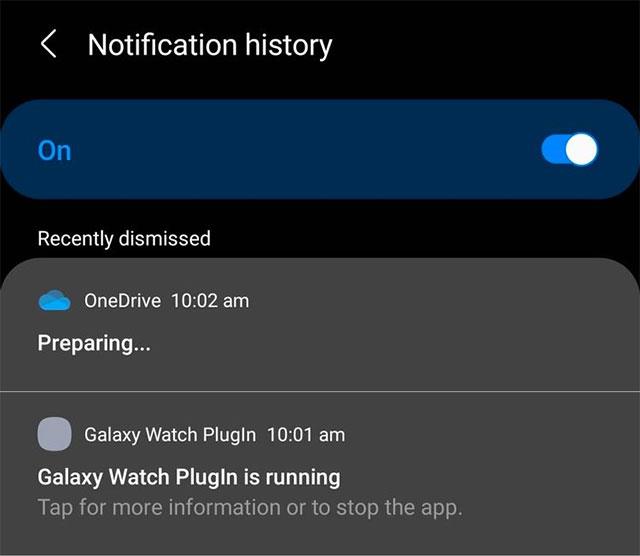
5. Ustvarite podnapise in neposredno transkripcijo
Ustvarjanje napisov v živo (Live Captions) in prepis v živo (Live Transcribe) sta tudi dve novi funkciji, ki sta se prvič pojavili v sistemu Android 11 in ju je prinesel Samsung prek One UI 3.0. Natančneje, Live Caption podpira pretvorbo glasu ali zvoka v besedilo v realnem času, medtem ko Live Transcribe podpira pretvorbo besedila v govor. To so izjemno priročne funkcije dostopnosti za ljudi s težavami z vidom ali sluhom.
Je pa Samsung to funkcijo precej skrbno "skril" v meniju Nastavitve. Če jih želite omogočiti, morate odpreti Nastavitve > Dostopnost > Izboljšave sluha .
6. Hiter dostop do pripomočkov za zaklenjeni zaslon
Samsung je izboljšal pripomočke za zaklenjeni zaslon v One UI 3. Preoblikovani pripomočki vam omogočajo pregled nad prihajajočimi dogodki, alarmi, urniki z Bixbyjem, kontrolniki za predvajanje medijev, vreme itd.
Za dostop do pripomočkov na zaklenjenem zaslonu v One UI 3 preprosto povlecite navzdol z ure na zaklenjenem zaslonu. Če želite preurediti ali izklopiti pripomočke na zaklenjenem zaslonu, pojdite v Nastavitve > Zaklenjeni zaslon > Pripomočki .
7. Spremenite ozadje in postavitev klicnega zaslona
V One UI 3.0 lahko spremenite ozadje zaslona za klice tako, da nastavite sliko ali video po meri (omejeno na 15 sekund) kot ozadje zaslona za dohodne/odhodne klice. Poleg tega Samsung ponuja tudi bolj kompaktno alternativno postavitev za zaslone za dohodne in odhodne klice na One UI 3.0.
Postavitev ali ozadje zaslona za klice v One UI 3.0 lahko spremenite tako, da odprete aplikacijo Telefon , tapnete menijski gumb s tremi pikami zgoraj desno in nato tapnete možnost Ozadje klica ( Ozadje klica). Tu boste našli možnost, da spremenite tako postavitev zaslona za klice kot ozadje.
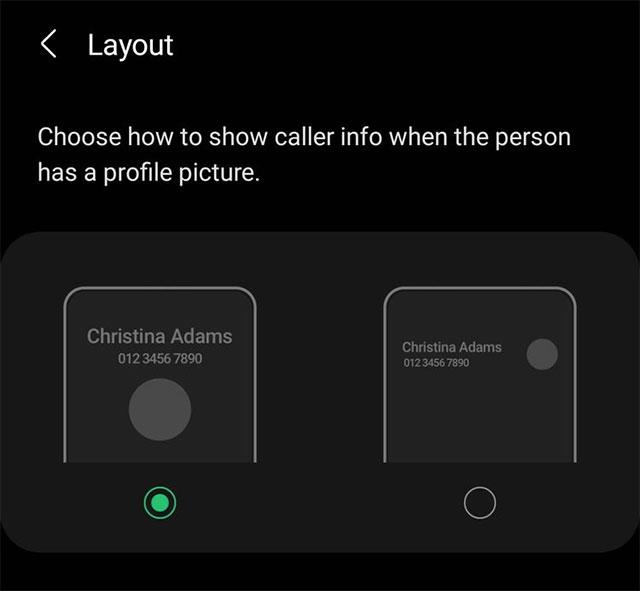
8. Prilagodite Always-On Display
Na splošno se je Samsungova funkcija Always-On Display precej izboljšala, odkar je bila prvič predstavljena pred nekaj leti. Z One UI 3.0 lahko popolnoma prilagodite Always-On Display z različnimi slogi vmesnika, uporabite slike GIF kot ozadje zaslona, prikažete informacije o predvajanju medijev in številne druge prilagoditve.
Če želite izvesti prilagoditve s funkcijo Always-On Display, preprosto pojdite na: Nastavitve > Zaklenjeni zaslon > Vedno vključen zaslon .
9. Izboljšana obdelava
Če želite, da vaš pametni telefon Galaxy, ki uporablja One UI 3.0, doseže optimalnejšo zmogljivost strojne obdelave, lahko vklopite napredni način obdelave. V bistvu bo ta visoko zmogljiv način omogočil CPE in GPE vašega pametnega telefona, da preklopita na višje takte za boljšo procesorsko moč.
Upoštevajte, da bo omogočanje izboljšane obdelave negativno vplivalo na življenjsko dobo baterije in lahko povzročilo pregrevanje vaše naprave med igranjem iger ali dolgotrajnim izvajanjem težkih aplikacij.
Če želite omogočiti to funkcijo, se pomaknite do Nastavitve > Baterija in skrb za napravo > Baterija > Več nastavitev baterije .
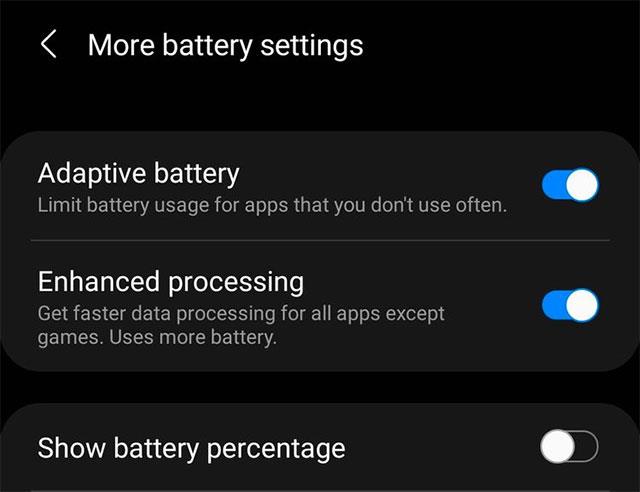
10. Ne odklopite slušalk Bluetooth v letalskem načinu
Še ena majhna, a izjemno priročna sprememba v One UI 3.0: slušalke Bluetooth ne bodo prekinjene, ko nenadoma vklopite način letala. Ta funkcija je tudi še en nov dodatek k sistemu Android 11, ki ga je Samsung privzeto vključil v svoj vmesnik.
S funkcijami za pretvorbo govora v besedilo v realnem času, ki so danes vgrajene v številne aplikacije za vnos, imate hiter, preprost in hkrati izjemno natančen način vnosa.
Na Tor se lahko povežejo tako računalniki kot pametni telefoni. Najboljši način za dostop do Tor iz vašega pametnega telefona je prek Orbota, uradne aplikacije projekta.
oogle pusti tudi zgodovino iskanja, za katero včasih ne želite, da jo nekdo, ki si izposodi vaš telefon, vidi v tej iskalni aplikaciji Google. Kako izbrisati zgodovino iskanja v Googlu, lahko sledite spodnjim korakom v tem članku.
Spodaj so najboljše lažne aplikacije GPS v sistemu Android. Vse je brezplačno in ne zahteva rootanja telefona ali tablice.
Letos Android Q obljublja, da bo prinesel vrsto novih funkcij in sprememb operacijskega sistema Android. Oglejmo si pričakovani datum izdaje Androida Q in ustreznih naprav v naslednjem članku!
Varnost in zasebnost vse bolj postajata glavni skrbi za uporabnike pametnih telefonov na splošno.
Z načinom »Ne moti« sistema Chrome OS lahko takoj utišate nadležna obvestila za bolj osredotočen delovni prostor.
Ali veste, kako vklopiti igralni način za optimizacijo delovanja iger na vašem telefonu? Če ne, ga raziščimo zdaj.
Če želite, lahko z aplikacijo Designer Tools nastavite tudi prosojna ozadja za celoten telefonski sistem Android, vključno z vmesnikom aplikacije in vmesnikom sistemskih nastavitev.
Predstavlja se vedno več modelov telefonov 5G, od dizajnov, tipov do segmentov. V tem članku takoj raziščimo modele telefonov 5G, ki bodo predstavljeni novembra letos.









